随着移动设备的普及和功能的不断增强,苹果手机成为了人们生活中不可或缺的一部分,与此同时我们在手机上处理各种各样的文件也变得越来越频繁。其中压缩文件是我们经常会遇到的一种常见文件格式。在苹果手机上如何打开压缩文件呢?本文将为大家介绍一些简单有效的方法,帮助大家轻松解决这个问题。
如何在苹果手机上打开压缩文件
操作方法:
1.首先下载好“Documents”软件,在应用商店里可以免费下载。接着找到收到的压缩文件,点击进入,如下图所示。
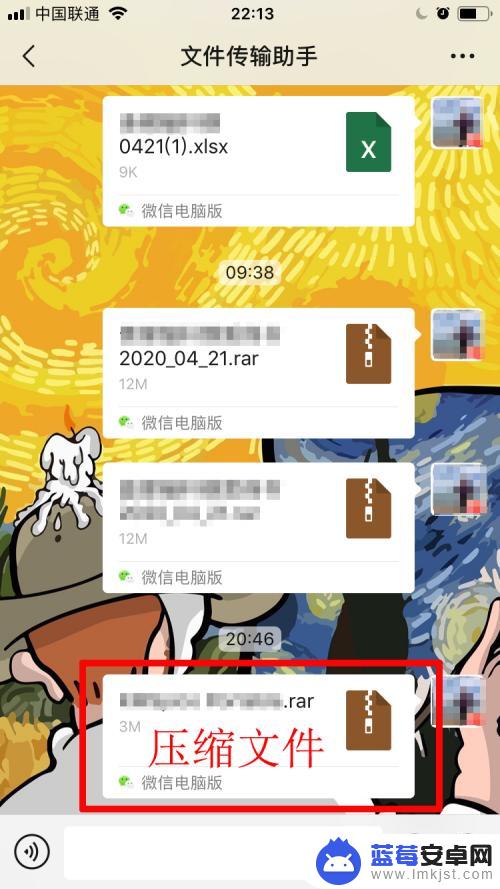
2.然后点击“用其他应用打开”。如下图所示。
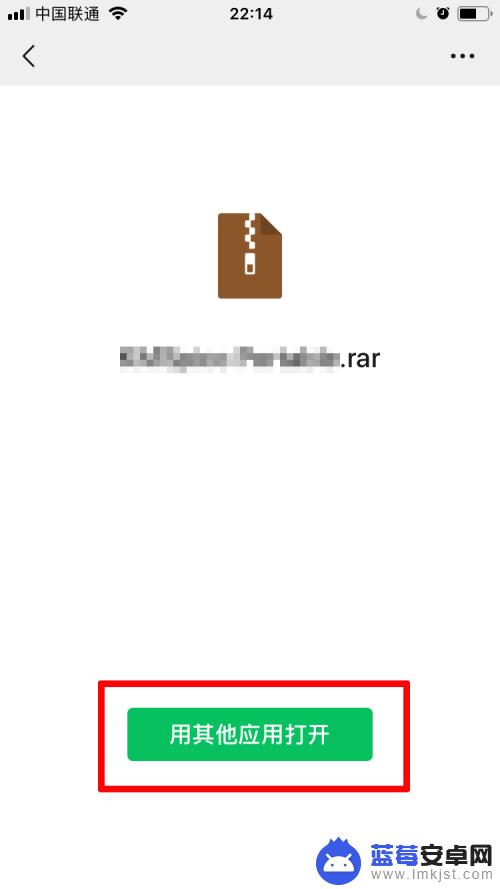
3.在弹出的窗口中选择“拷贝到Documents”。如下图所示。
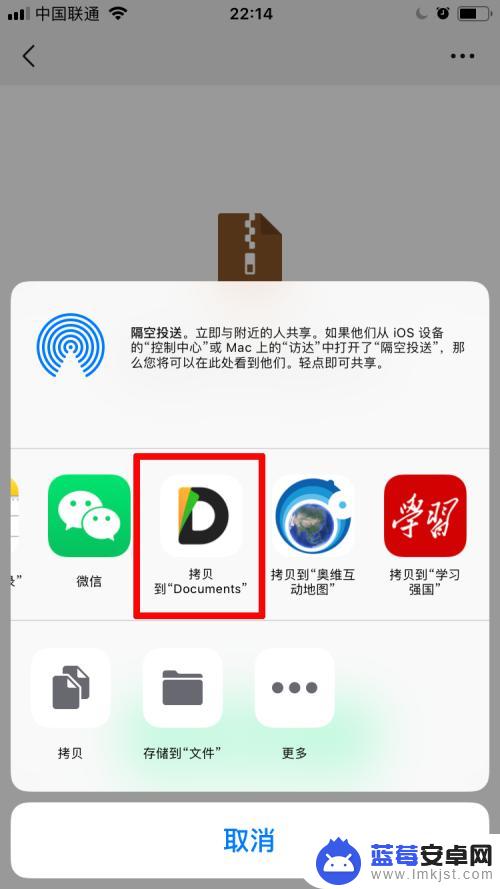
4.接着自动跳转到Documents软件中,点击该压缩文件。如下图所示。
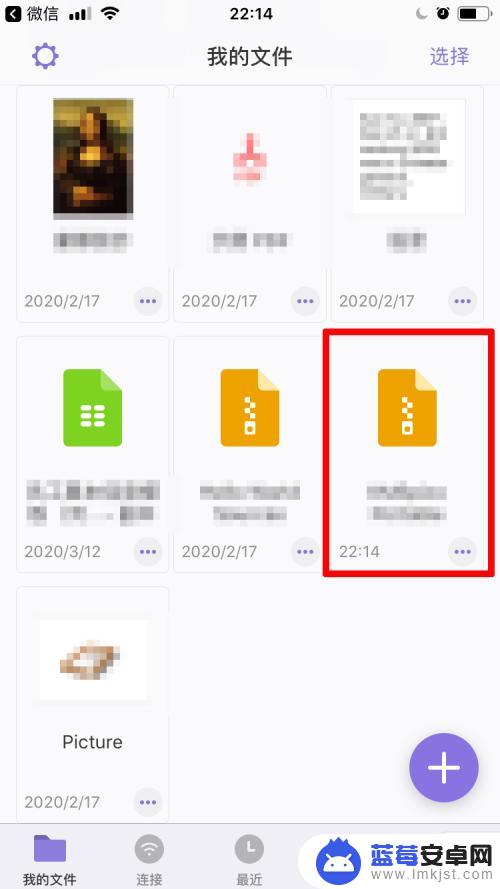
5.可以看到压缩文件正在解压缩中,如下图所示,耐心等待即可。
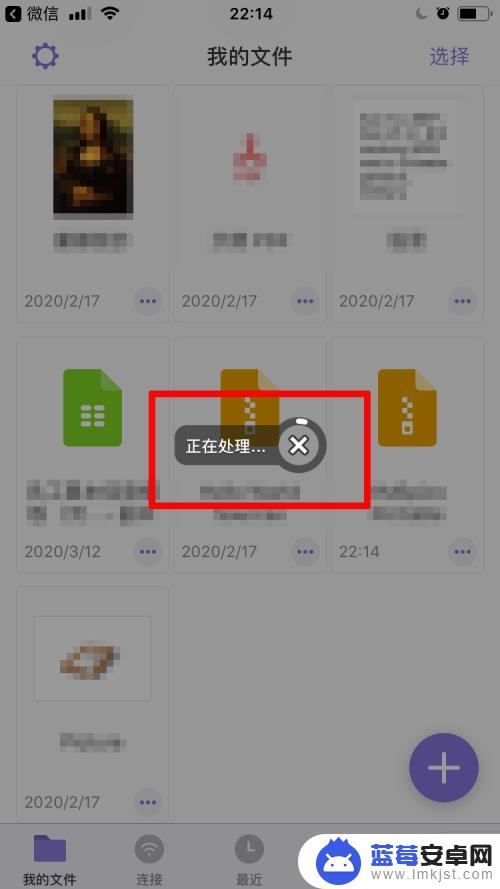
6.解压缩完后,会出现一个和压缩文件名称一样的文件夹,如下图所示。

7.点击该文件夹,可以看到压缩文件里的文件都可以正常使用了。如下图所示。
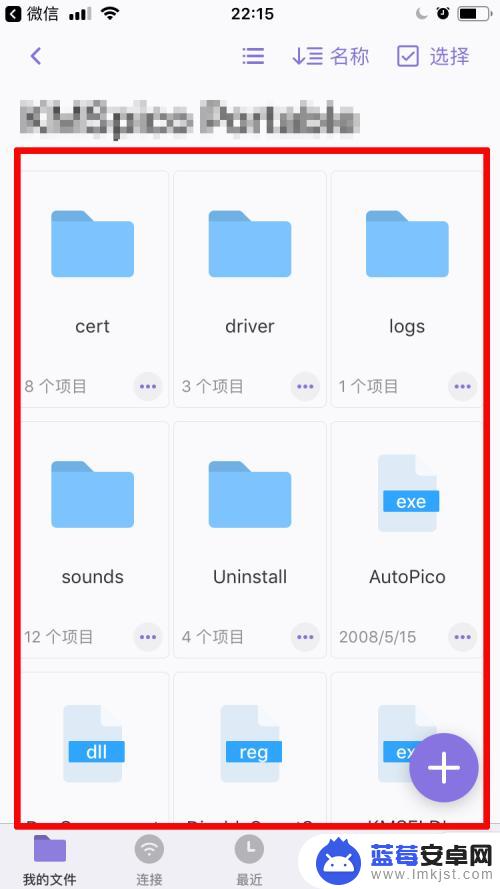
以上是关于如何在苹果手机上打开压缩文件的全部内容,如果您遇到类似的问题,可以参考本文中介绍的步骤进行修复,希望这对大家有所帮助。












